Wasserzeichen in Videos lenken in der Regel die Aufmerksamkeit der Zuschauer ab und beeinträchtigen die visuelle Attraktivität oder den Inhalt, den die Schöpfer vermitteln möchten. Dies kann zu einer unprofessionellen und unzufriedenen Betrachtungserfahrung führen. Es ist wichtig, ein wasserzeichenfreies Video im Content-Erstellungsprozess zu haben. Viele Content-Ersteller sind sich dessen bewusst und machen sich Sorgen darüber, wie man das CapCut-Wasserzeichen aus einem Video entfernt. Es wäre eine gute Idee, etwas zu wählen, das eine fast flache Lernkurve hat.In Anbetracht dessen schlagen die folgenden Abschnitte einige der besten Lösungen vor, um CapCut-Wasserzeichen auf jedem Gerät zu entfernen, auf das Sie Zugriff haben. Es wäre eine gute Idee, etwas mit einer fast abgeflachten Lernkurve zu wählen.
In Anbetracht dessen schlagen die folgenden Abschnitte einige der besten Lösungen vor, um das Wasserzeichen von CapCut auf jedem Gerät zu entfernen, auf das Sie Zugriff haben.
In diesem Artikel
So entfernen Sie CapCut-Wasserzeichen?
In diesem Abschnitt lernen Sie einige der effektivsten Methoden kennen, um CapCut Wasserzeichen online und offline zu entfernen, ohne sich dabei allzu sehr mit technischen Details oder einer steilen Lernkurve auseinandersetzen zu müssen.
Methode 1: Verwendung einer Video-Editierungssoftware mit KI
Nachdem ChatGPT die Welt im Sturm erobert hat, spricht jetzt fast jeder über KI. Allerdings haben noch nicht viele Anbieter KI-Funktionen in ihre Apps integriert und sind daher in gewisser Weise zurückgeblieben.
Glücklicherweise hat ein der einflussreichsten Unternehmen der Welt, Wondershare, einen Schritt nach vorn gemacht und künstliche Intelligenz in fast all seine Produkte integriert, um es seinen bestehenden und neuen Kunden einfacher zu machen. In diesem Zusammenhang ist ein Tool, das Ihnen hilft, das CapCut Wasserzeichen zu entfernen und unter seinen Kunden einen anständigen Ruf erworben hat, Wondershare DemoCreator.
Wondershare DemoCreator ist eine Video-Produktions- und Postproduktionsanwendung für Computer, die mehrere KI-Funktionen umfasst, um manuelle Aufgaben zu reduzieren und die gegebenen Aufgaben nahezu sofort zu erledigen.
Einige wichtige Funktionen von Wondershare DemoCreator sind:
- Integrierter Bildschirmrekorder
- Erweiterter Videoeditor
- Zugriff auf mehrere Stock-Audioeffekte
- Integrierte Filter und Videoeffekte
- Eine Vielzahl von Untertitel- und Untertitelpresets
Das Entfernen des CapCut-Wasserzeichens mit Wondershare DemoCreator ist ziemlich einfach, und die Anweisungen werden unten erläutert:
Schritt 1Fügen Sie das mit Wasserzeichen versehene Video in die DemoCreator-Zeitleiste ein
Öffnen Wondershare DemoCreator, klicken Sie auf Video-Editor und klicken Sie auf die (Hinzufügen) Schaltfläche in der linken Seitenleiste Meine Bibliothek.
Als nächstes finden und importieren Sie das Video mit dem CapCut-Wasserzeichen zu DemoCreator und ziehen es dann von Meine Bibliothek in die Timeline am unteren Rand, während Sie Ihre bevorzugte Projektauflösung auswählen, wenn die App dazu auffordert.
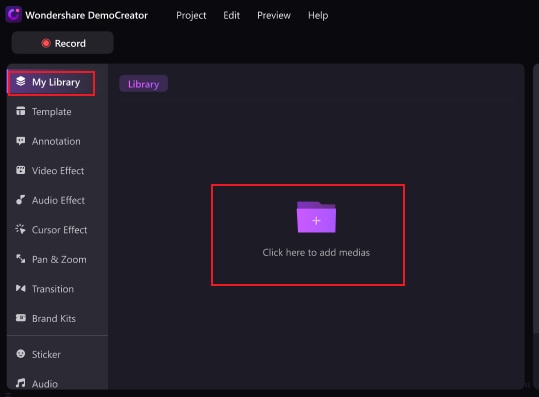
Schritt 2Entfernen Sie CapCut-Wasserzeichen mit DemoCreator
Klicken Sie auf den Video Effekte Taste in der linken Seitenleiste, klicken Sie darauf und ziehen Sie das Videoobjektentferner Effekt aus der Effektbox und lassen Sie ihn auf einem neuen Track in der Timeline.
Ziehen Sie die linken und rechten Griffe des Effekts, um die gesamte Dauer des Videos abzudecken. Im Vorschau Fenster ziehen Sie den Videoobjektentferner Effekt über das CapCut-Wasserzeichen und verwenden Sie die Skalierungsgriffe, um die Größe anzupassen.
Sie können auch die Intensität und Kapazität des Effekts verwalten, indem Sie die entsprechenden Schieberegler im rechten Fenster ziehen.

Schritt 3Exportieren Sie das Video mit neutralisiertem Wasserzeichen
Klicken Sie auf Export von oben rechts, wählen Sie Ihre bevorzugte Zielplattform aus dem linken Bereich des Exportfachs, definieren Sie Ausgabeeinstellungen von rechts und klicken Sie auf Export von unten rechts, um das saubere Video von wondershare democreator zu exportieren und es auf Ihrem Computer zu speichern.
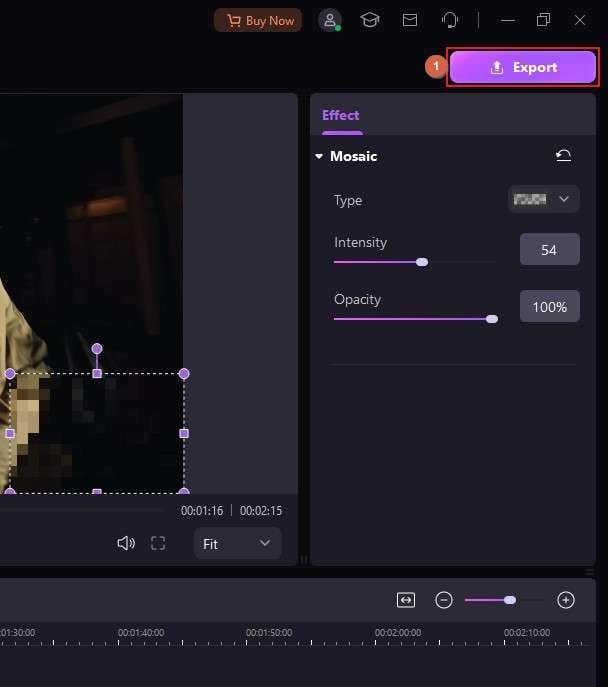
Methode 2: Verwenden Sie CapCut Watermark Remover Online
Online-Portale bieten eine bequeme Möglichkeit, das Wasserzeichen von CapCut zu entfernen, ohne eine Anwendung auf Ihrem Computer zu installieren oder sich um die Hardware-Kompatibilität sorgen zu müssen. Da diese Methode jedoch das Hochladen Ihrer Videos auf eine Website von Drittanbietern erfordert, neigen sie dazu, unerwünschte Aufdeckungen zu geben, es sei denn, das Unternehmen wird vertrauenswürdig und hat einen hohen Ruf auf dem Markt.
Deshalb ist es wondershare wegen seiner strengen Datenschutzrichtlinien immer eine gute Idee, anstatt Risiken mit einem zufälligen Portal einzugehen. Wondershare hat eine Internet-App namens media.io für Benutzer, die keine dedizierten Programme auf ihren PCs installieren möchten.
Wenn es darum geht, zu lernen, wie manEntfernen Sie das Wasserzeichen des Kappenschnitts onlineMit Media.io AniEraser können Sie ein einfaches dreistufiges Verfahren durchführen, um die Aufgabe zu erledigen. Das Verfahren wird unten beschrieben:
Schritt 1Laden Sie das Video auf Media.io hoch
Besuchen Sie die Media.io Wasserzeichenentferner Online-Seite mit Ihrem bevorzugten Webbrowser. Klicken Sie auf "Upload Here" und laden Sie das mit Wasserzeichen versehene Video auf AniEraser hoch, um das CapCut-Wasserzeichen zu entfernen.
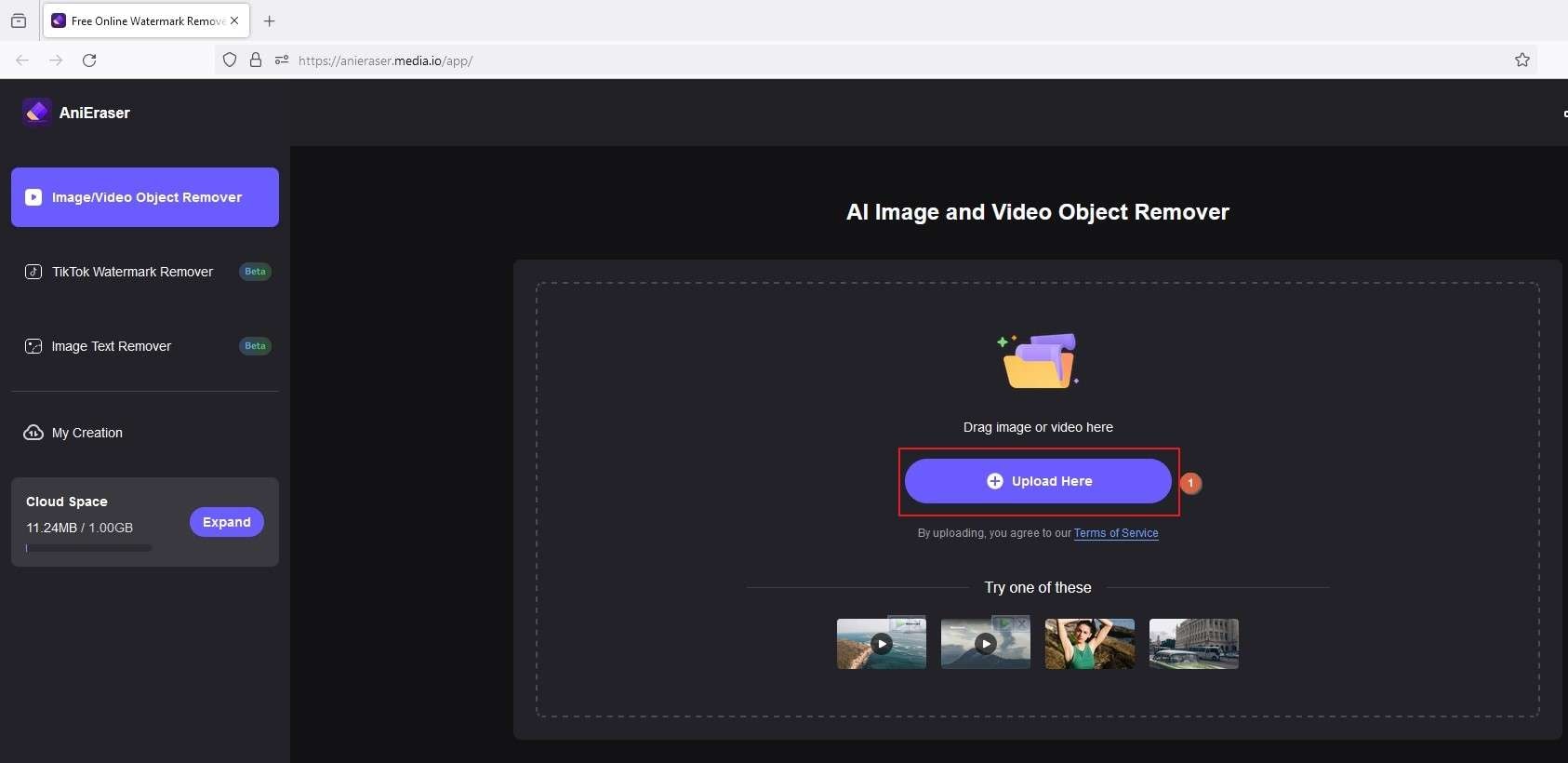
Schritt 2Klicken Sie auf der nächsten Seite, um das
Auf der nächsten Seite klicken Sie auf, um Standardmodell Registerkarte oben im rechten Bereich auswählen und sicherstellen, dass Glättung in der Methoden -Liste ausgewählt ist, klicken Sie auf Bereich hinzufügen und ziehen Sie den Bereichsrahmen im Vorschau Fenster über das Wasserzeichen.
Bei Bedarf die Skalierungsecken verwenden, um den Rahmen nur über das unerwünschte Bild im Video zu skalieren. Optional wiederholen Sie diesen Vorgang, um alle unerwünschten Elemente zu entfernen, die Sie entfernen möchten. Wenn fertig, klicken Sie auf Objekte jetzt entfernen am unteren Rand des rechten Fensters und warten Sie Wondershare AniEraser bis es seine Magie vollbracht.
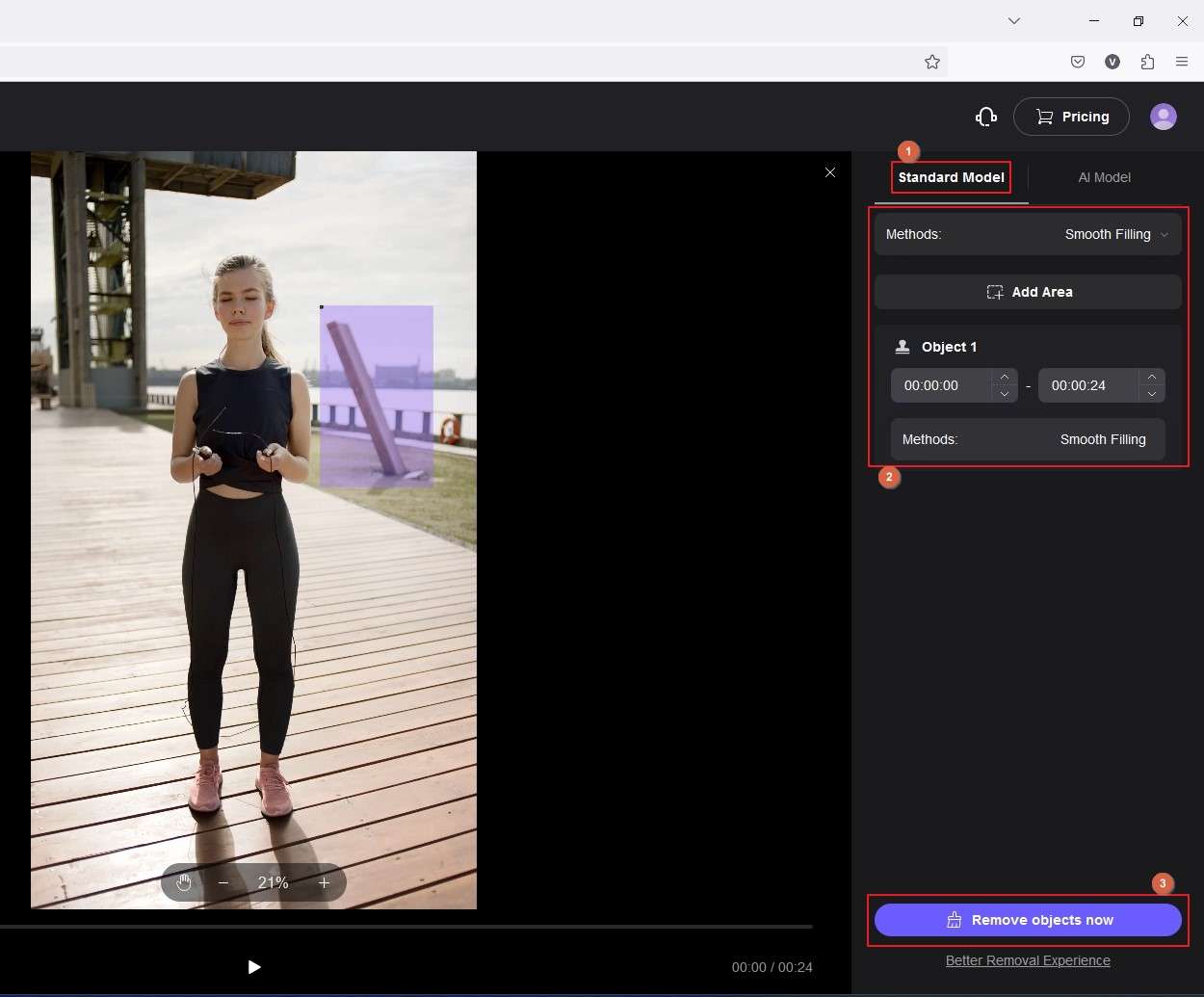
Schritt 3Download des sauberen Videos
Auf der nächsten Seite klicken Sie Download und speichern Sie das Video ohne Wasserzeichen auf Ihrem Computer.
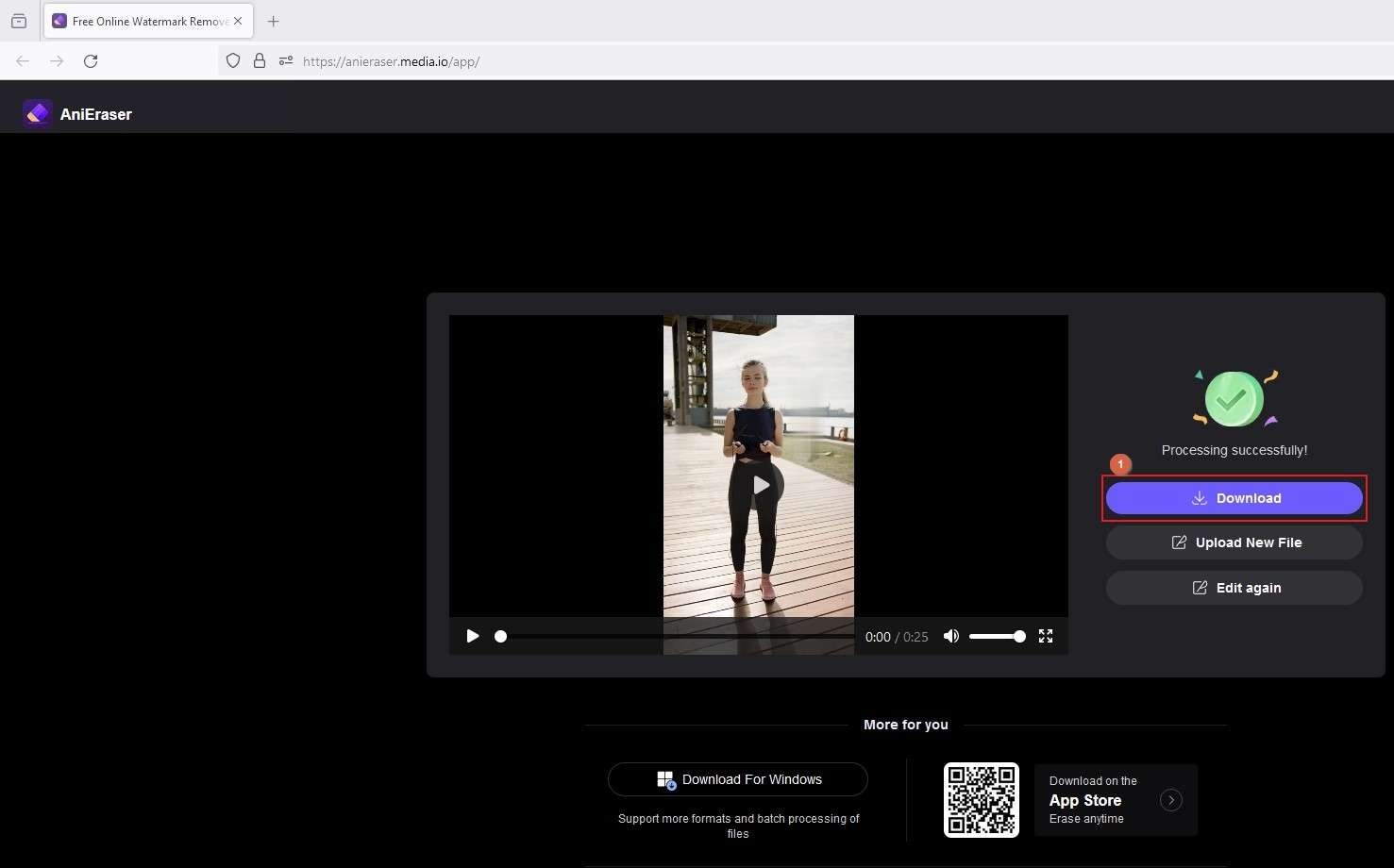
Wie erstelle ich Videos komplett ohne CapCut Wasserzeichen?
Wie Wondershare hat auch CapCut ein Online-Pendant, das es Ihnen ermöglicht, Videos mit Ihrem bevorzugten Webbrowser zu bearbeiten. Obwohl das Portal kostenlos zum Ausprobieren ist und beim Exportieren keine Wasserzeichen hinzufügt, müssen Sie ein Abonnement erwerben, um Videos in 1080p oder höherer Auflösung herunterzuladen. Dennoch sind die Schritt-für-Schritt-Anleitungen unten aufgeführt:
- Öffnen Sie Ihren bevorzugten Webbrowser und besuchen Sie CapCut Online-Video-Editor.
- Klicken Sie auf Gratis ausprobieren
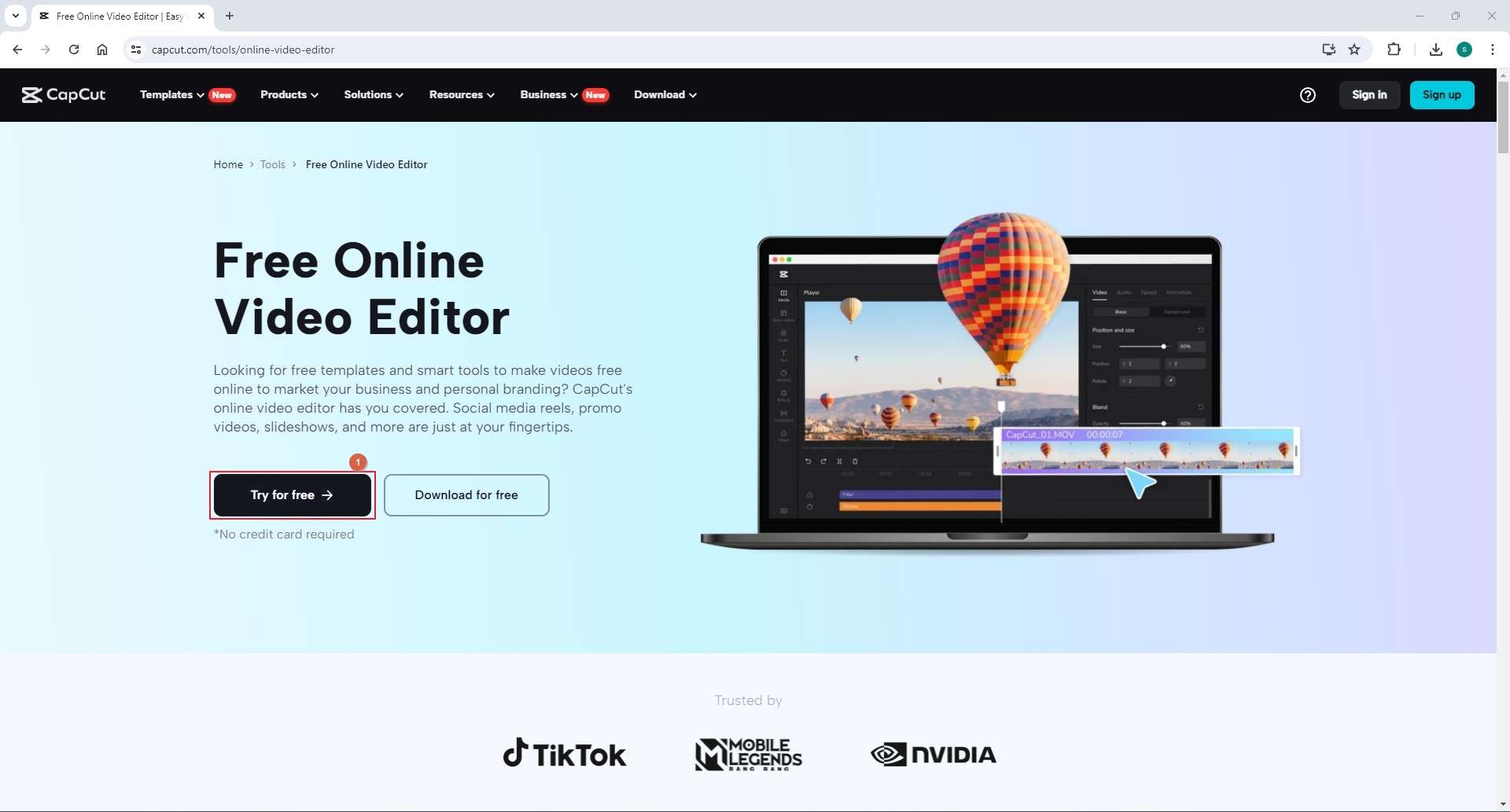
- Video hochladen und bearbeiten.
- Sobald du fertig bist, klicke Exportoben rechts auf der Seite des Online-CapCut-Editors.
- Exportpräferenzen festlegen.
- Klicken Sie auf Download unten im Menü, um das bearbeitete Video ohne Wasserzeichen herunterzuladen.
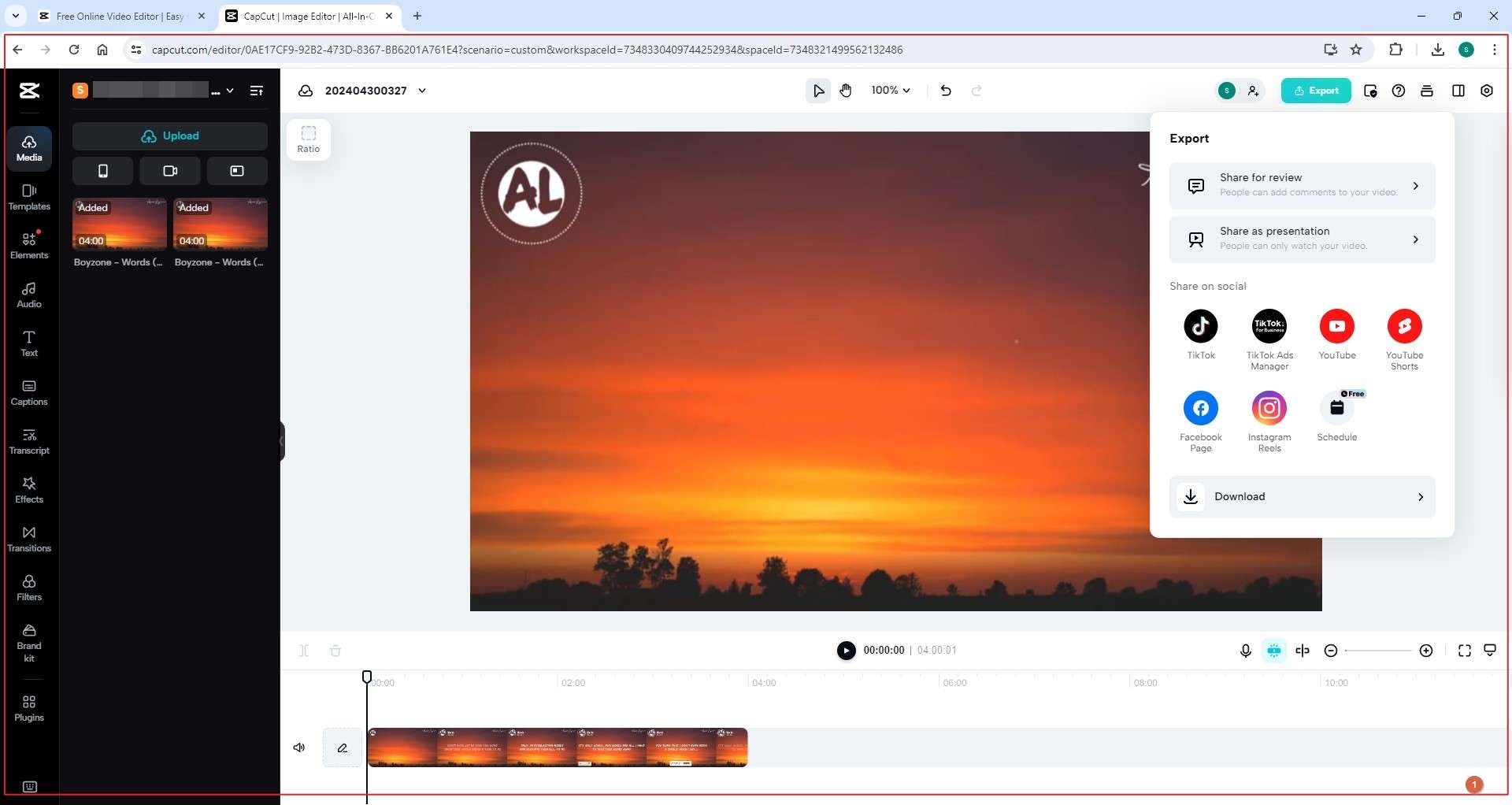
Bonus-Tipps zum Entfernen von CapCut Wasserzeichen auf mobilen Geräten
Die gute Nachricht ist, dass CapCut für Android- und iOS-Geräte verfügbar ist und du die App selbst verwenden kannst, um ganz einfach die CapCut-Wasserzeichen zu entfernen, die automatisch am Ende des Videos hinzugefügt werden.
Technisch gesehen sind Markenfotos oder -videos, die am Ende eines Filmmaterials erscheinen, keine Wasserzeichen, sondern werden als Outros bezeichnet. Hier sind die Schritte:
Schritt 1Video importieren
Starten Sie CapCut auf Ihrem Smartphone, tippen Sie auf Neues Projekt, wählen Sie das Video aus, das Sie bearbeiten möchten, und klicken Sie auf Hinzufügen unten rechts, um das Video in die App zu importieren.
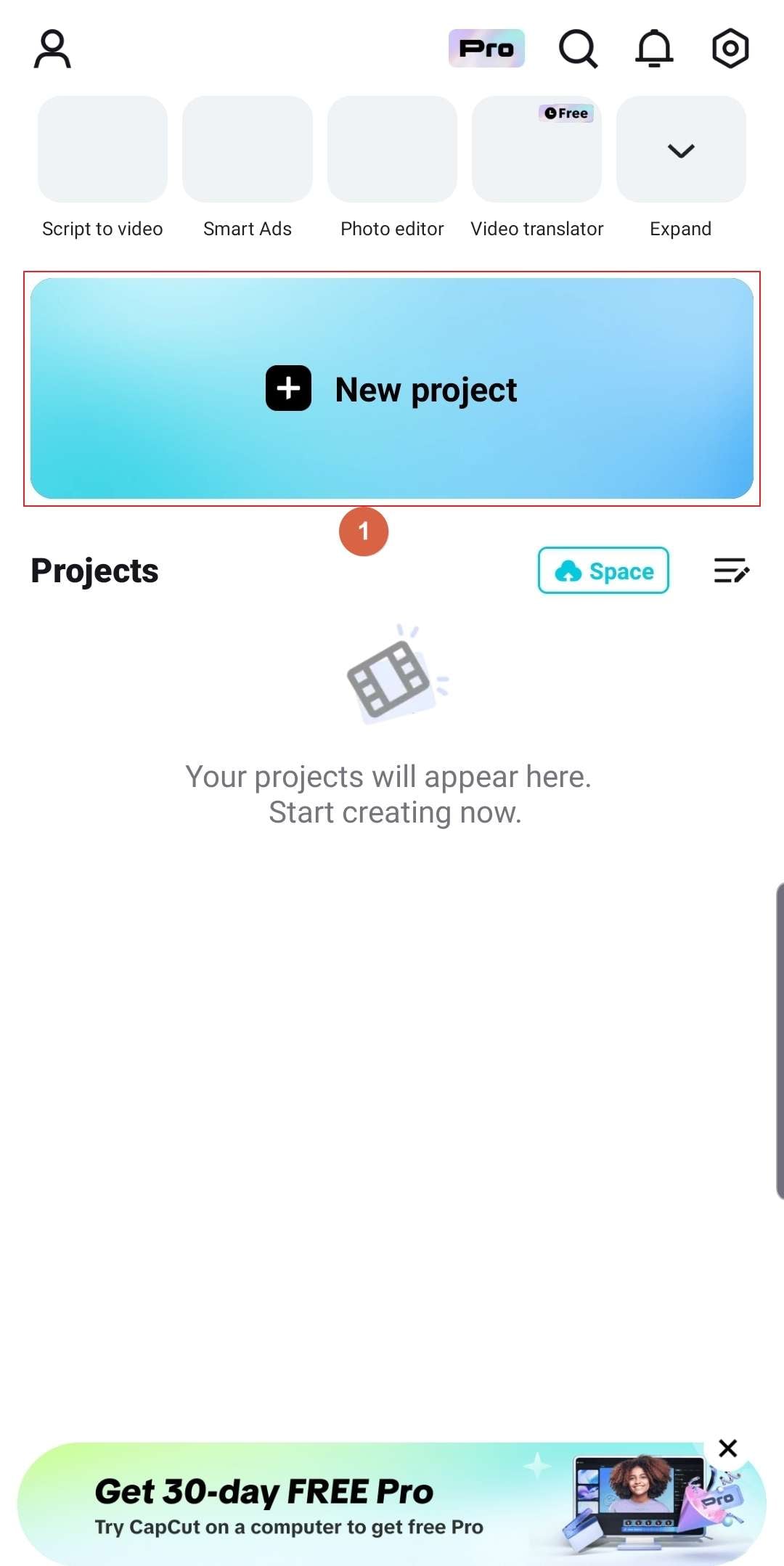
Schritt 2Entfernen Sie das CapCut-Wasserzeichen
Tippen Sie auf das Medium und scrollen Sie horizontal, um den Playhead auf den letzten Frame des Videos zu positionieren (den Punkt, von dem aus das CapCut-logo beginnt zu erscheinen), tippen Teilen von unten tippen, um das Mediensegment mit dem CapCut-Logo auszuwählen, und tippen Löschen von unten.
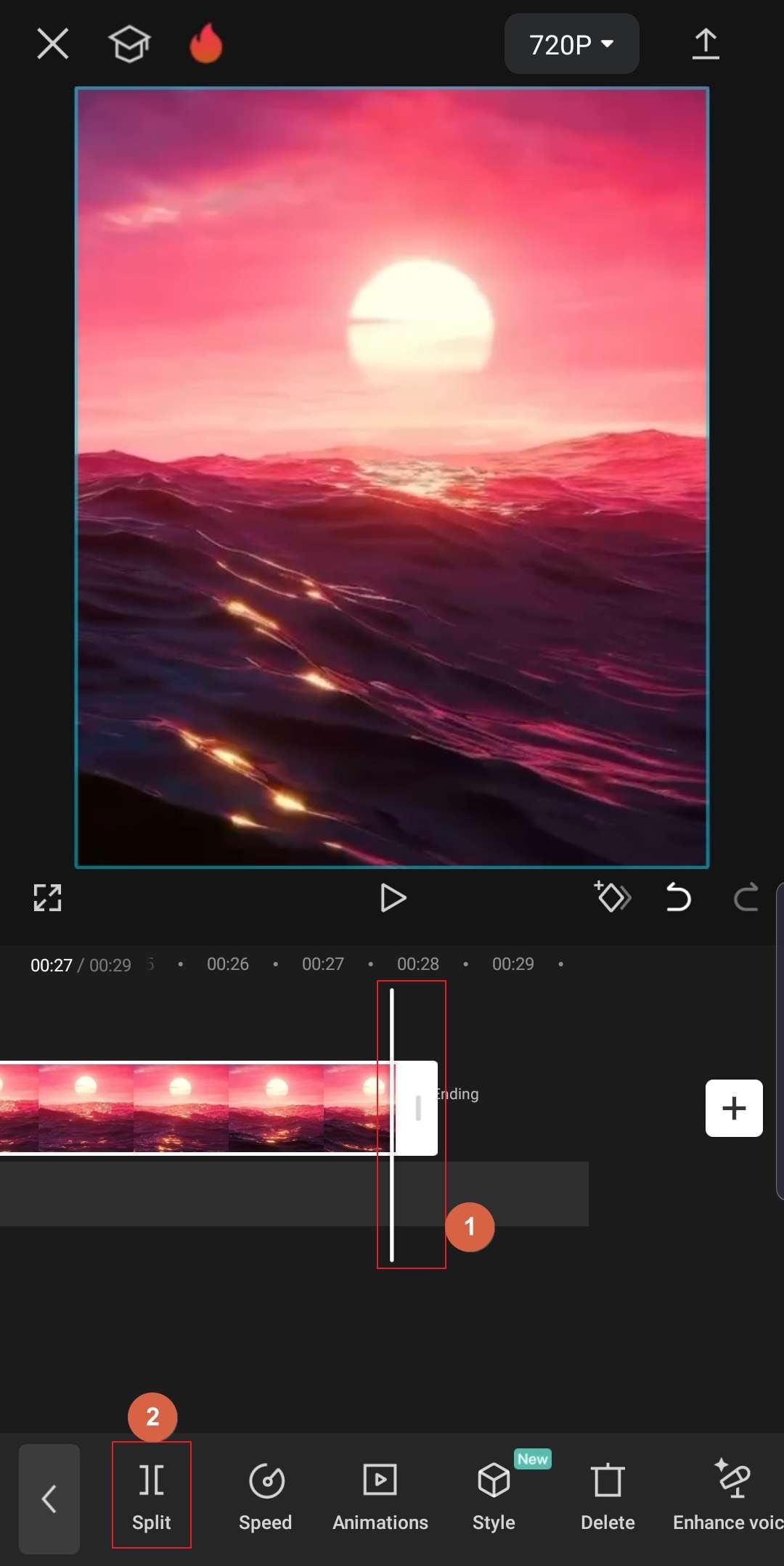
Schritt 3Video exportieren
Tippen Sie auf das Export Symbol oben rechts und tippen Sie auf Fertig oben rechts auf dem nächsten Bildschirm, um das Video ohne das CapCut-Wasserzeichen zu exportieren. Greifen Sie auf die Datei aus dem Standard-Ausgabeordner auf Ihrem Smart-Gerät zu.
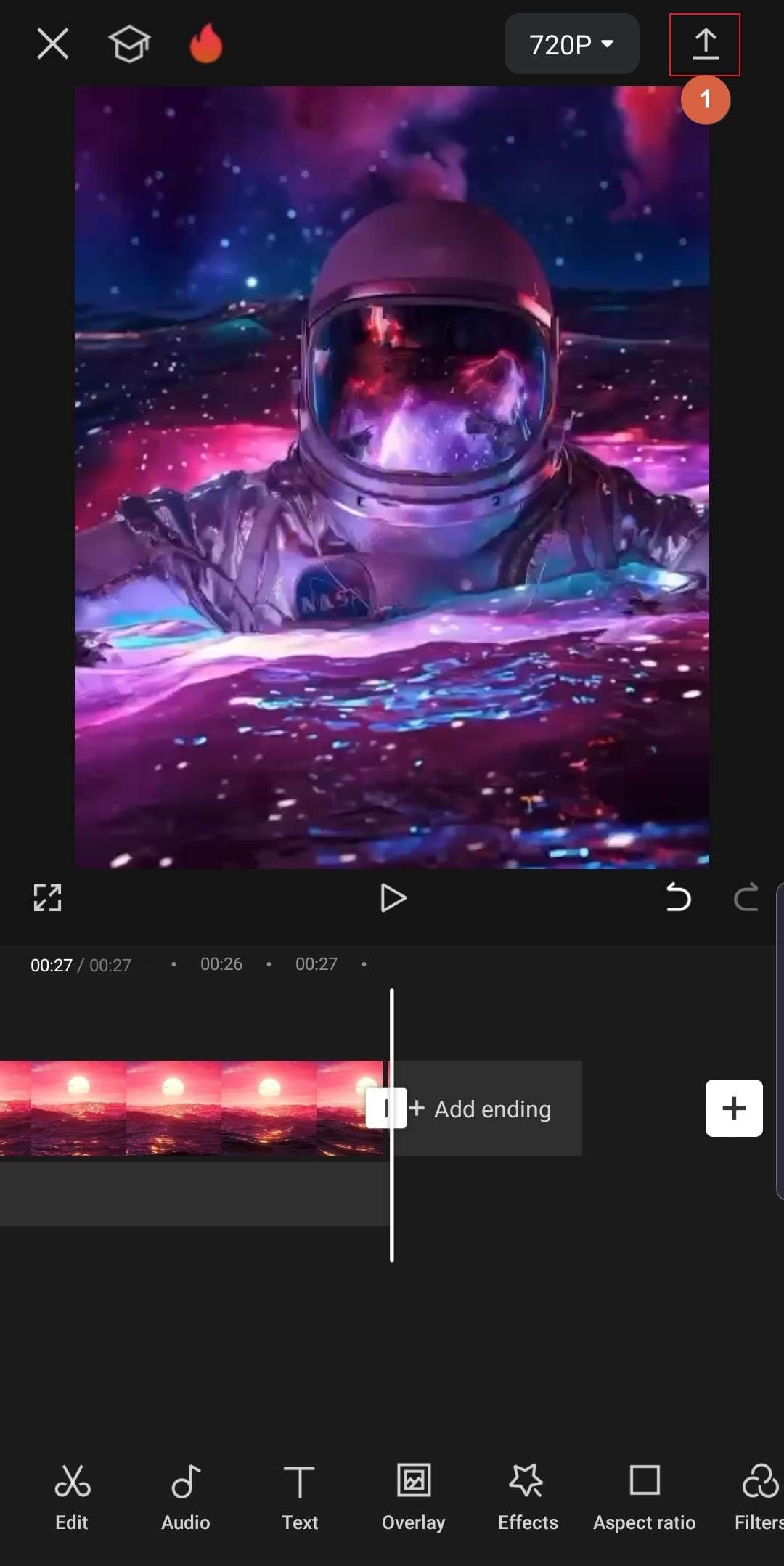
Weiterlesen, wenn Sie auch neugierig sind, wie man Hintergrundgeräusche in CapCut entfernt.
Fazit
Sie können eine CapCut Wasserzeichenentferner-App oder CapCut Wasserzeichen online entfernen, wenn Sie das richtige Werkzeug haben und den Prozess kennen, um den Job zu erledigen. Dinge sind jedoch nicht immer so einfach. Daher empfiehlt dieser Leitfaden dringend, Wondershare DemoCreator oder Media.io AniEraser als Ihre Standard-App zu verwenden, um CapCut Wasserzeichen zu entfernen.

